Comment connecter l'iPhone au projecteur
De plus en plus de personnes utilisent leur iPhone pour gérer leurs tâches quotidiennes et cherchent à étendre les capacités de ces appareils.
La possibilité de connecter un iPhone à un projecteur offre aux utilisateurs une plus grande polyvalence pour les présentations professionnelles et les divertissements personnels.
Réponse courte : Avec les connexions Wi-Fi, Bluetooth, USB et HDMI disponibles pour de nombreux modèles de projecteurs aujourd'hui, vous êtes sûr de trouver une option qui fonctionne parfaitement avec l'iPhone.
Mais comment y parvenir ? Dans cet article, nous allons explorer plusieurs options qui rendent la connexion de votre appareil plus facile que jamais !
- Connecter l'iPhone au projecteur avec différentes méthodes
- Connecter l'iPhone au projecteur via Wi-Fi
- Connecter l'iPhone au projecteur via Bluetooth
- Connecter l'iPhone au projecteur sans Wi-Fi
- Connecter l'iPhone au projecteur via USB
- Connecter l'iPhone au projecteur via HDMI
- Connecter l'iPhone au projecteur via Dongle
- Résolution des problèmes courants
- FAQs : Comment connecter un iPhone à un projecteur
- Connecter l'iPhone au projecteur : Conclusion
Connecter l'iPhone à un projecteur avec différentes méthodes
Connecter votre iPhone à un projecteur devient plus facile ! Grâce aux multiples options de connectivité (Wi-Fi, Bluetooth, USB ou HDMI), vous pouvez trouver la solution idéale, quel que soit le type de projecteur dont vous disposez.
| Méthode | Connectivité | Exigences | Facilité d'utilisation | Qualité de l'image | Qualité du son |
|---|---|---|---|---|---|
| Wi-Fi | Sans fil | Projecteur Wi-Fi ou Apple TV | Facile | Bon | Bon |
| Bluetooth | Sans fil | Projecteur compatible Bluetooth | Facile | Bon | Bon |
| Câble Lightning vers HDMI/VGA | Câblé | Câble Lightning vers HDMI/VGA, projecteur avec port HDMI/VGA | Modéré | Bon | Bon |
| USB | Câblé | Câble Lightning vers USB, projecteur avec port USB | Modéré | Bon | Bon |
| Adaptateur HDMI | Câblé | Adaptateur Lightning vers HDMI, projecteur avec port HDMI | Facile | Excellent | Excellent |
| Dongle | Avec ou sans fil | Dongle avec ports nécessaires, projecteur | Modéré | Bon | Bon |
Assurez-vous simplement que le projecteur est compatible avec la méthode que vous souhaitez utiliser avant de continuer, afin que tout se passe bien et sans problème.
Comment connecter l'iPhone à un projecteur via le Wi-Fi

Connectez facilement votre iPhone à un projecteur sans fil ! Que vous possédiez une Apple TV ou un projecteur Wi-Fi, reproduisez rapidement et facilement l'image de votre téléphone sur n'importe quelle surface de grande taille.
Il vous suffit de suivre ces quelques étapes pour obtenir des résultats impressionnants :
- Assurez-vous que le projecteur et l'iPhone sont tous deux connectés au même réseau Wi-Fi.
- Activez la fonction Wi-Fi sur le projecteur.
- Sur votre iPhone, accédez à Réglages > Wi-Fi et connectez-vous au réseau du projecteur.
- Lancez la fonction AirPlay sur votre iPhone en balayant vers le haut depuis le bas de l'écran et en sélectionnant Screen Mirroring.
- Sélectionnez le projecteur dans la liste des appareils disponibles et cliquez sur Connecter.
- Vous devriez maintenant voir l'écran de votre iPhone sur le projecteur.
Comment connecter l'iPhone au projecteur via Bluetooth
Si votre projecteur dispose de capacités Bluetooth, connecter votre iPhone à celui-ci est un jeu d'enfant !
Il vous suffit de suivre les étapes suivantes :
- Activez le Bluetooth sur le projecteur et sur l'iPhone.
- Sur votre iPhone, allez dans Réglages > Bluetooth et connectez-vous au projecteur.
- Une fois connecté, lancez la fonction AirPlay sur votre iPhone et sélectionnez Screen Mirroring.
- Choisissez le projecteur dans la liste des appareils disponibles et cliquez sur Connecter.
- L'écran de votre iPhone devrait maintenant s'afficher sur le projecteur.
Comment connecter l'iPhone au projecteur sans Wi-Fi
Vous pouvez toujours projeter vos présentations iPhone, même sans projecteur équipé du Wi-Fi ! Un câble Lightning vers HDMI ou un câble VGA fera l'affaire et vous permettra de vous connecter en un rien de temps.
Mais pour cela, vous aurez besoin d'un commutateur spécial pour passer de Lightning à HDMI/VGA.
Si vous recherchez un projecteur vraiment polyvalent, notre équipe d'experts vous recommande d'opter pour un projecteur portable pour iPhone. Ces modèles se caractérisent par des méthodes de connexion sans effort et offrent aux utilisateurs un large éventail de fonctionnalités pour rendre leurs soirées cinéma encore plus agréables !
Si vous êtes à la recherche de modèles de projecteurs attrayants, voici nos six meilleurs choix pour 2024 :
- Excellente qualité d'image 4K
- Design élégant et haut de gamme
- Prix abordable
- Technologie intelligente d'adaptation d'écran
- Haut-parleurs Harman Kardon puissants et de haute qualité
- Android TV 10.0 avec une riche sélection d'applications et de fonctions
- Projection à courte focale idéale pour les petits espaces
- Résolution 4K avec un faible décalage d'entrée
- Intégration d'Android TV
- Compatible avec les principales consoles de jeux
- Configuration facile avec des fonctionnalités de réglage d'image flexibles
- Résolution 4K UHD avec 3 300 lumens
- Source de lumière longue durée jusqu'à 20 000 heures
- Compatibilité HDR et technologie SuperColor
- Connectivité flexible avec HDMI, USB et plus encore
- Compatible Blu-ray 3D avec orientation à 360 degrés
- Qualité d'image 480p décente avec prise en charge du HDR10
- Conception simple et compacte
- Portabilité et longue durée de vie de la batterie
- Dolby Digital Plus et Dolby Atmos
- Android 7.1 avec un choix suffisant d'applications et de fonctionnalités
- Très portable avec rotation à 180 degrés
- Mise à niveau automatique, mise au point et Keystone
- Accès à une large gamme d'options de divertissement intelligentes
- Hub de jeu dédié
- Audio immersif à 360 degrés avec options de connectivité audio externe
- Conception à focale ultra courte
- Source de lumière laser pour des performances lumineuses et durables
- Barre de son intégrée avec Dolby Digital 2.0
- Interface Smart TV avec commande vocale et applications de streaming
Comment connecter l'iPhone au projecteur via USB
Si le projecteur est équipé d'un port USB, vous pouvez facilement connecter votre téléphone et profiter de toutes ses fonctionnalités !
Suivez ces étapes simples pour réussir la connexion entre votre smartphone et le dispositif de projection :
- Connectez une extrémité du câble USB à votre iPhone et l'autre extrémité au port USB du projecteur.
- Si votre projecteur dispose d'un lecteur multimédia intégré, vous pouvez accéder aux fichiers multimédia de votre iPhone directement à partir de l'interface du projecteur.
- Si votre projecteur n'a pas de lecteur multimédia intégré, vous pouvez utiliser une application de lecteur multimédia sur votre iPhone pour lire votre contenu sur le projecteur.
Comment connecter l'iPhone au projecteur à l'aide d'une connexion HDMI
Une connexion HDMI est un excellent moyen de partager le contenu de votre iPhone sur un écran externe, tel qu'un projecteur.
Cependant, tous les iPhones ne sont pas équipés du port nécessaire. Dans ce cas, un adaptateur est nécessaire pour assurer la compatibilité entre les appareils.
Pour une connectivité transparente et un divertissement projeté, procédez comme suit :
- Achetez un adaptateur HDMI compatible avec votre iPhone. Apple vend un adaptateur Lightning vers HDMI, mais des options tierces sont également disponibles.
- Connectez une extrémité du câble HDMI à l'adaptateur et l'autre extrémité au projecteur.
- Connectez l'adaptateur au port Lightning de votre iPhone.
- Allumez le projecteur et sélectionnez la source d'entrée appropriée.
- L'écran de votre iPhone devrait maintenant s'afficher sur le projecteur.
Utilisation d'un dongle : Comment connecter l'iPhone au projecteur
Un dongle est un excellent moyen de connecter votre iPhone à un projecteur ! Il suffit de brancher l'appareil sur le port Lightning de votre iPhone et de suivre les étapes suivantes pour faciliter la diffusion en continu ou la présentation.
Maximisez les possibilités de connectivité grâce à ce petit outil puissant.
- Achetez un dongle compatible avec votre iPhone et doté des ports nécessaires pour le connecter à votre projecteur. Vous aurez peut-être besoin d'un adaptateur HDMI ou VGA, en fonction de votre projecteur.
- Connectez le dongle au port Lightning de votre iPhone.
- Connectez l'autre extrémité du dongle au projecteur.
- Allumez le projecteur et sélectionnez la source d'entrée appropriée.
- L'écran de votre iPhone devrait maintenant s'afficher sur le projecteur.
Résolution des problèmes courants

Lorsque vous essayez de connecter votre iPhone à un projecteur, vous pouvez rencontrer des difficultés techniques. Pour vous aider à réussir, voici des conseils pour résoudre les problèmes les plus courants.
Aucune image ni aucun son ne provient du projecteur. Assurez-vous que le projecteur est sous tension et qu'il est réglé sur la source correcte. Assurez-vous que tous les câbles sont correctement branchés pour une présentation riche en sons et en images !
Mauvaise qualité d'image. Assurez-vous que l'écran de votre iPhone est optimisé pour le projecteur en vérifiant la compatibilité. Si nécessaire, réglez les paramètres de résolution du projecteur pour obtenir une image projetée de haute qualité.
La connexion ne cesse de s'interrompre. Assurez-vous que vos appareils sont correctement synchronisés sur un réseau Wi-Fi unique et confirmez que la liaison Bluetooth est stable.
FAQ : Comment connecter un iPhone à un projecteur
Comment connecter mon iPhone à un projecteur ?
En fonction des ressources disponibles, le Wi-Fi, le Bluetooth, les câbles et ports USB, les connexions HDMI ou même un dongle sont autant d'options viables.
Pourquoi l'écran de mon iPhone ne se reflète-t-il pas sur mon projecteur ?
Ce problème peut être dû à un connecteur incompatible, à un logiciel obsolète ou à un dysfonctionnement du projecteur. Pour garantir la compatibilité entre les appareils et une connexion réussie, vérifiez les exigences matérielles et logicielles du projecteur et de l'iPhone.
Peut-on utiliser AirPlay sans Apple TV ?
Avec AirPlay, vous n'avez pas besoin de posséder une Apple TV pour profiter de toutes ses incroyables fonctionnalités. Connectez votre projecteur compatible Wi-Fi ou tout autre appareil tiers compatible et profitez de l'incroyable commodité de la diffusion audio ou vidéo en continu à partir de n'importe quel appareil iOS !
Comment connecter l'iPhone à un projecteur : Conclusion
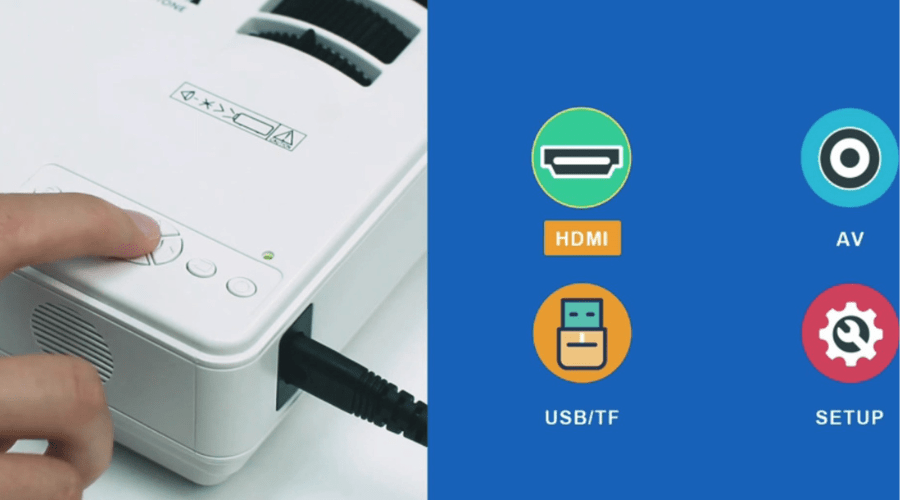
Déverrouillez la puissance de la projection ! Connecter votre iPhone à un projecteur n'a jamais été aussi simple.
Faufilez-vous dans le dédale des options disponibles et trouvez celle qui vous convient le mieux, qu'il s'agisse du Wi-Fi, du Bluetooth, d'un câble USB ou de l'HDMI avec un simple adaptateur.
Avec les étapes simples décrites ici - n'oubliez pas de vérifier d'abord que votre projecteur est compatible avec ce que vous avez l'intention d'utiliser - projetez sans aucune complication.






